Файлова система exFAT є відмінним вибором для SD-карт, особливо при використанні на пристроях Android, завдяки її широким можливостям. У цьому посібнику ми розглянемо методи форматування вашої SD-карти в exFAT в операційній системі Ubuntu.
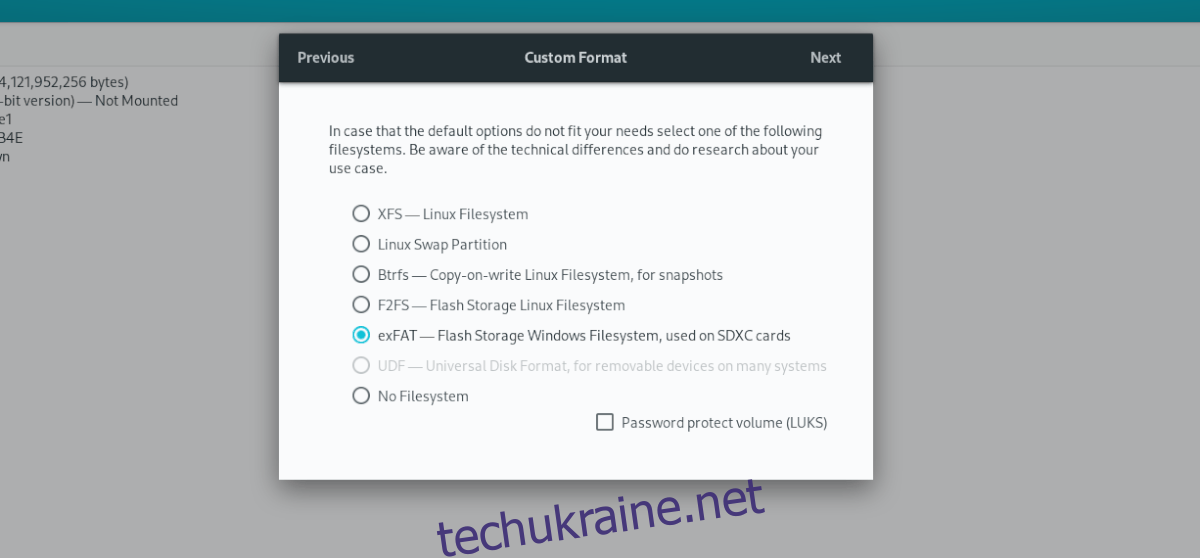
Хоча інструкції тут орієнтовані на Ubuntu, вони також підійдуть для інших дистрибутивів Linux. Якщо вам потрібно відформатувати карту в exFAT, а ви не користуєтеся Ubuntu, просто дотримуйтесь цих кроків.
Спосіб 1: Використання Gnome Disks
Програма Gnome Disks – це зручний інструмент для форматування SD-карт у форматі exFAT в Ubuntu. Вона має вбудовану підтримку exFAT і простий графічний інтерфейс, зрозумілий навіть для новачків.
Спочатку переконайтеся, що Gnome Disks встановлено на вашому комп’ютері. Якщо ні, відкрийте термінал (Ctrl + Alt + T) або знайдіть “Термінал” в меню програм.
Введіть наступну команду в терміналі, щоб встановити Gnome Disks:
sudo apt install gnome-disk-utility
Також можна встановити через “Програми Ubuntu”, знайшовши “Диски” або “Gnome Disks”.
Якщо ви не користуєтеся Ubuntu, пошукайте Gnome Disks на сайті Pkgs.org або через менеджери програм Gnome/KDE Discover.
Після встановлення запустіть Gnome Disks через меню програм або ввівши “gnome-disk-utility” в терміналі.
Далі виконайте наступні кроки, щоб відформатувати вашу SD-карту:
Крок 1: Підключіть SD-карту до комп’ютера через кардрідер USB або вбудований слот. Gnome Disks автоматично відобразить її на бічній панелі. Якщо карта не з’являється, перезапустіть програму.
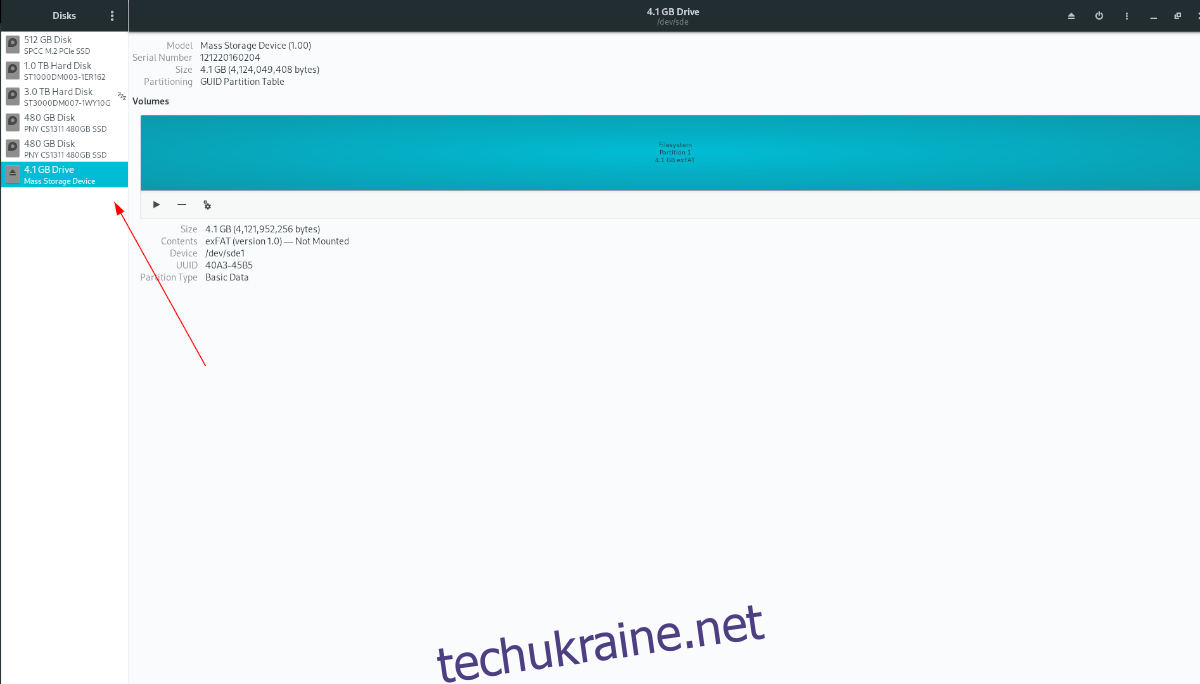
Крок 2: Виберіть SD-карту на бічній панелі. Знайдіть меню у верхньому правому куті та натисніть “Форматувати диск”. У меню виберіть “Не перезаписувати наявні дані (швидко)”.
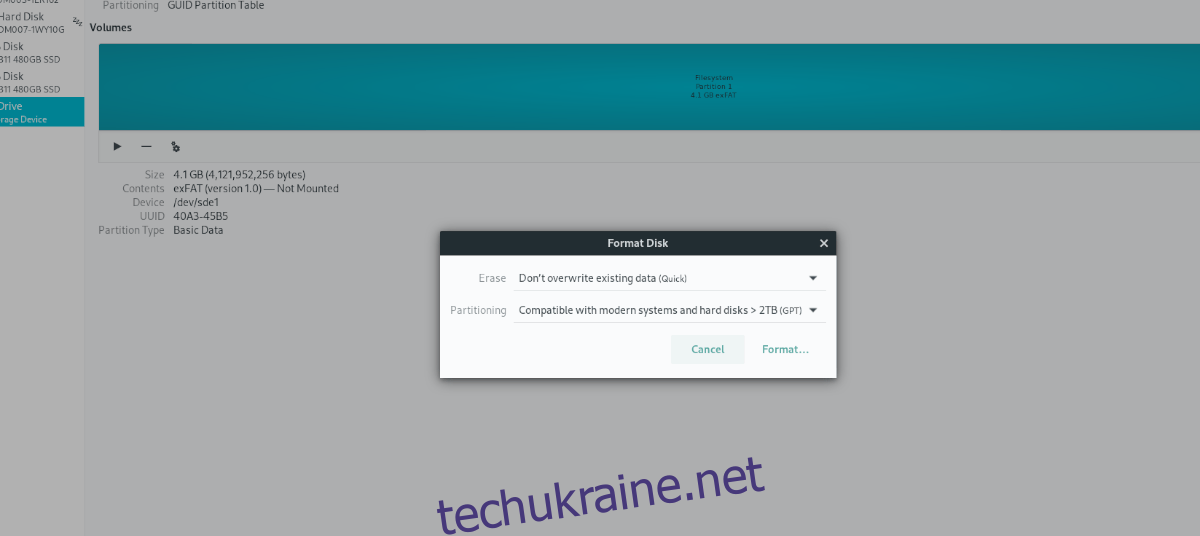
У другому полі виберіть “Сумісний із сучасними системами та жорсткими дисками > 2 ТБ (GPT)”. Це необхідно для exFAT. Натисніть “Формат”.
Крок 3: Після форматування розділи зникнуть. Натисніть на символ “+” для створення нового. За допомогою повзунка виберіть розмір розділу та натисніть “Далі”.
Крок 4: Знайдіть і виберіть опцію “Інше”, де знаходиться “exFAT”.
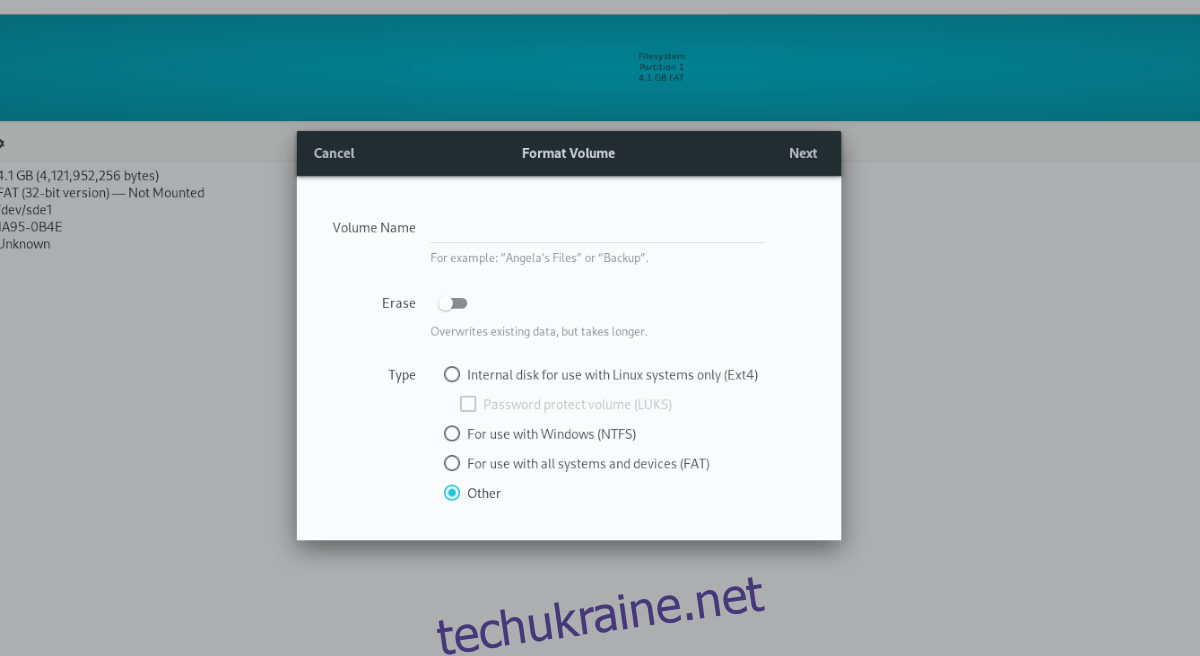
Поставте галочку біля “exFAT”. Gnome Disks відформатує розділ у цей формат.
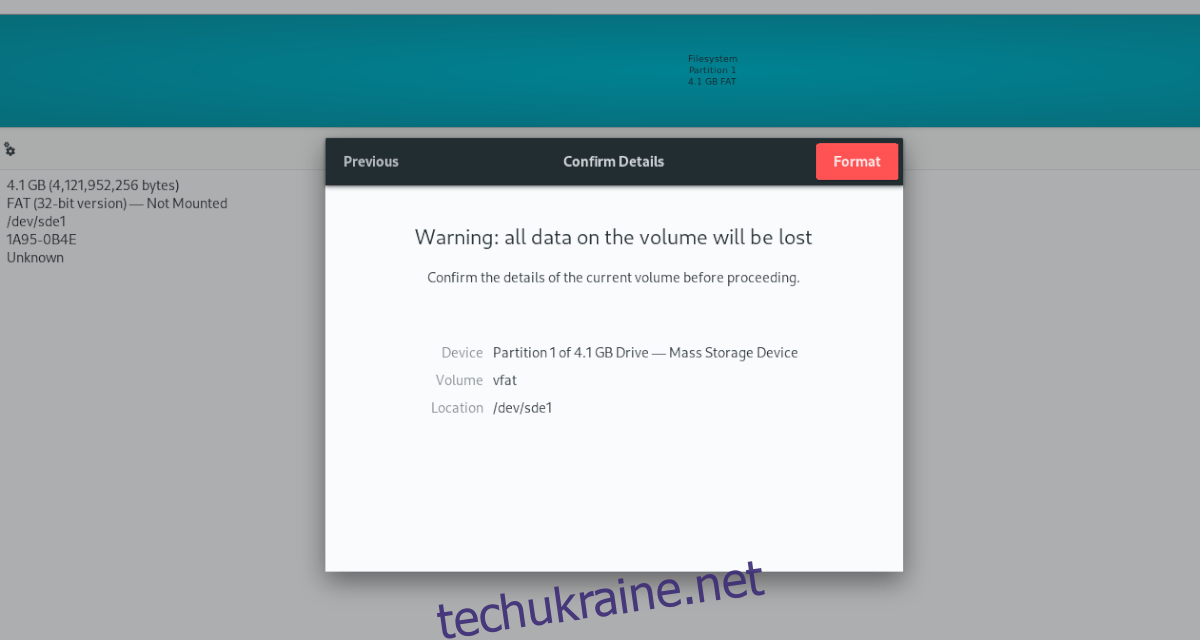
Натисніть “Створити”, щоб завершити процес.
Спосіб 2: Використання Терміналу
Хоча Gnome Disks є простим рішенням, можна також форматувати SD-карти в exFAT через термінал.
Відкрийте термінал, натиснувши Ctrl+Alt+T або знайшовши його в меню програм.
Використайте команду `lsblk` для перегляду підключених пристроїв. Знайдіть позначення своєї SD-карти. Наприклад, `/dev/sde1`. Ваше може відрізнятися.
Далі використайте команду `mkfs.exfat` для створення нової файлової системи. Це перезапише таблицю розділів і видалить дані.
sudo mkfs.exfat /dev/sde1
Після завершення ви побачите повідомлення “Файлова система створена успішно”. Щоб переконатися, що exFAT встановлено, використайте команду `lsblk -f`.
lsblk -f
Ця команда виведе всі блокові пристрої, а також файлову систему кожного з них. Знайдіть свою відформатовану SD-карту і перевірте стовпчик “FSTYPE” на наявність “exfat”.